こと狙った音を録るには,ショットガンマイクなわけですが,周囲の音も漏らさず取り込んだり,臨場感たっぷりのLIVE演奏を収録したりするにはステレオマイクがベスト。
「ピアノやアコギの練習動画を収録したい,しかもいい音で」と考えて購入したのがリニアPCMレコーダー『TASCAM DR-07X』
候補はいろいろあったのですが,購入理由は以下のとおり。
- ミラーレス一眼X-S10にマウントしたい
- カメラの上だから軽量タイプで
- 単体で音だけの収録もできること
- なるべく手軽にいい音を
- iPhoneとつないでオーディオインターフェイスとして使う
以上の条件を満たしてくれたのが『DR-07X』
早速,開封からセッティングまでレビューしていきます。
『TASCAM DR-07X』製品詳細

| 記録メディア | microSD(64MB~2GB) microSDHC(4GB~32GB) microSDXC(最大128GB) |
| ファイルシステム | FAT16/32, exFAT |
| WAV/BWF | サンプリング周波数44.1k / 48k / 96k Hz 量子化ビット数 16 / 24 bit |
| MP3 | ・録音:32k / 64k / 96k / 128k / 192k / 256k / 320k bps ・再生:32k~320k bps、VBR対応、ID3TAG Ver. 2.4対応 ・サンプリング周波数44.1k / 48k Hz |
| 録音チャンネル数 | ・2チャンネル(ステレオ) ・1チャンネル(モノラル) |
| 再生スピード | 0.5~2.0倍(0.1倍単位) ※ 44.1k/48kHz時のみ |
| 内蔵マイク | ・単一指向性 ・ステレオ ・A-B / X-Y切替式 |
| MIC/EXT IN | 3.5mmステレオミニジャック (アンバランス、プラグインパワー) |
| 入力インピーダンス | ・18kΩ以上(プラグインパワー:オフ) ・2kΩ以上(プラグインパワー:オン) |
| PHONES/ LINE OUT | 3.5mmステレオミニジャック |
| USB | Micro Bタイプ |
| 内蔵スピーカー | 0.3W、モノラル |
| ローカットフィルター | 40 / 80 / 120Hz |
| エフェクター | プリセット×6 |
| 電源 | ・単3形電池 2本 ・USBバスパワー ・専用ACアダプター |
| 電池持続時間 (録音時) | 約17.5時間 |
| 外形寸法(W×H×D) | 68 × 158 × 26 mm |
| 質量 | 127g |

背面にモノラルスピーカー,三脚取り付け穴1/4インチ,電池ケース

右側面に,MicroUSBポート,MicroSDスロット。

左側面にLINE OUT(3.5mmジャック),HOLDスイッチ。

内蔵マイクの中央にMIC/EXT IN端子。
マイクは広げてA-B方式、たたんでX-Y方式にと簡単に集音域を切替可能。
DR-07Xを使うための準備

まず,レコーダーとして使えるようにするために最低限の準備があります。
- 単3アルカリ電池2本またはニッケル水素電池2本
- Micro SDカード(別売り)の挿入
上記2つが準備できればOK。
ちなみに,単三アルカリ電池ですが,ムラのない安定した電力を供給するには100均のものではなく,ちゃんとした価格帯のものを選ぶのがおすすめです。
繰り返し使えて無駄のない充電式もおすすめ。
DR-07Xをミラーレス一眼FUJIFILM X-S10にマウント

愛機FUJIFILIM X-S10に接続してみます。
デジタルカメラの外部マイクとしてホットシューにマウントするには別途準備するものがあります。
また,大前提としてカメラ側に3.5mmのマイク端子があることが重要。
- ウインドスクリーン
- マウントアタッチメント
- 3.5mmステレオケーブル


まずはショック吸収マウントをホットシューに取り付け。
カメラにマウントしない場合は,AK-DR11Cのキットを使って三脚などにDR-07Xを取り付けてもOKです。

ショックマウントはマイクに伝わる振動を和らげてくれます。
振動が伝わらない状況で使用するなら,ショックマウントは必要ないですね。

マウントにDR-07Xを取り付けたら,最後に3.5mmステレオケーブルでカメラとつないで完成
ステレオケーブル,ウインドスクリーンなどは別売りのカメラ接続アクセサリーキットがあります。

ウインドスクリーンを取り付ければ野外の収録でもOK
外部マイクとして設定する
1. カメラと接続

DR-07Xを起動させるには,停止ボタンを長押しで電源ON。
続いて赤のRECORDボタンを1度押して『録音スタンバイ』状態に。
これで,カメラ側でビデオ撮影を始めるとDR-07Xがマイクとして稼働します。
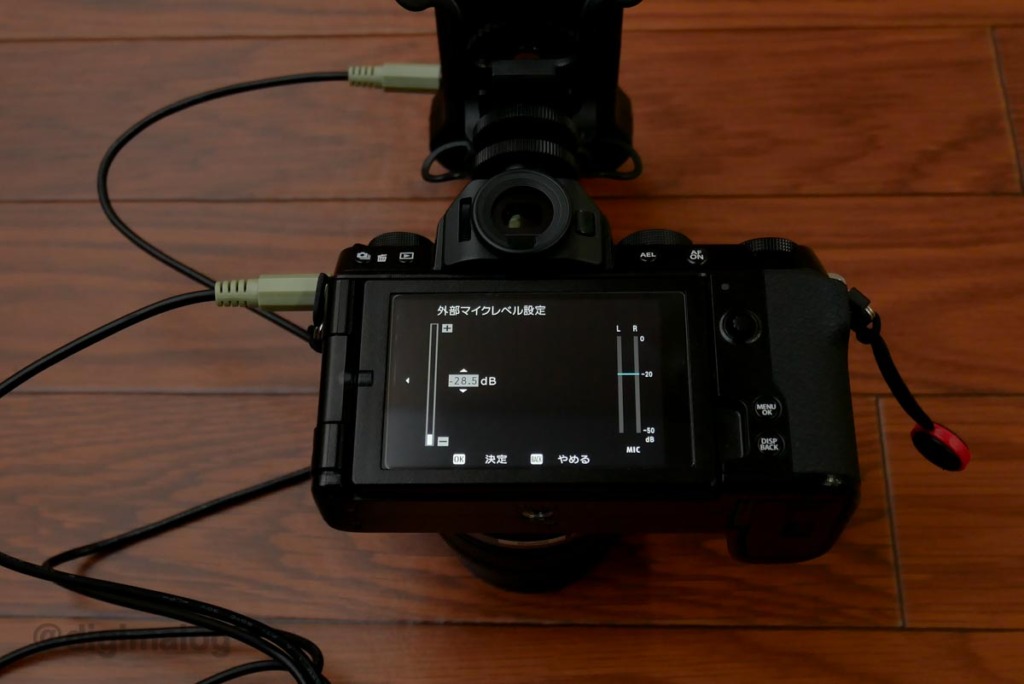
まずカメラ側で,録音レベルを設定。
めいっぱい低くして,DR-07X側で録音レベルを調整したほうがノイズが少ない。

録音レベルの調整は,録音スタンバイの状態で十字キーの左右で調整。
収録は簡単、DR-07Xを収録スタンバイ状態でカメラで動画撮影を開始するだけ。

三脚で固定したら,簡易レコーディング機材の出来上がり。
がっちりとした三脚なら別ですが、マウント目的で安定感を重視するなら、DR-07Xくらいのサイズがグッド。
2. iPhone(iOS)にUSBインターフェイスとして接続

IPhoneやパソコンと接続して使うにはUSBオーディオインターフェイスとして設定します。
microUSBポートと接続しますが、iPhoneならライトニングUSBカメラアダプタが必須。

接続に必要なケーブルはUSB-A to microUSB

DR-07X本体側はmicroUSBポートに接続

接続できたら,本体側の設定をします

まずはメニューを押して『USB』を選択

iPhoneなら接続先をiOSにして接続を実行。
これで,ビデオやボイスメモでもUSBインターフェイスとして録音可能な状態になります。
マルチな才能の持ち主『TASCAM DR-07X』

『DR-07X』はステレオマイク(モノラル設定可)、指向性があるとはいえ臨場感が欲しいときは遺憾なく性能を発揮してくれます。
ただし、欠点ではありませんが、狙った音だけを取る超指向性ショットガンマイクのようには使えません。
自分の声だけを狙う、自撮り動画には不向きといっていいでしょう。
広がりのある音が欲しいのか、自分の声だけを拾いたいのか、目的をはっきりさせることが必要です。
今回カメラの外部マイクとしてセッティングした『TASCAM DR-07X』ですが、会議やバンド練習でハンディーレコーダーとして、PCやスマホにつないでUSBインターフェイスとして、マルチに活躍してくれるガジェットです。
ウインドスクリーンや3.5mmプラグなどが付属したカメラマウント用のアクセサリーキットと同時購入ならすぐに使えます。








コメント
コメント一覧 (3件)
初めまして!
私もX-S10とDR-07Xの組み合わせで所有してましてこちらのブログ、大変参考にさせていただけました!ありがとうございます😊
この二つを接続した際、ビーっという大きなノイズが乗ってしまうのですが、もしかしたら3.5mmのオーディオケーブルがあってないのかなぁと。。。ちなまに、オーディオケーブルはどちらのものを使われているのかを教えてもらえますか?
抵抗入りとか色々あるみたいですが、よくわからないもので、よろしければ教えてください😊
いけトモさん、こんにちは。
使っているのはACCESSというところの安いケーブルです。
ケーブルが原因かどうかわかりませんが、抵抗入りと表記されているものは避けたほうが良いかもしれません。
ケーブルでだめならコネクタの不良なども考えられます。
一応リンク貼りますね。
https://amzn.asia/d/1D0OTT5
お返事ありがとうございます。
抵抗入りはあまり良くないんですか。
ケーブルはとても安価ですね!このくらいであれば試しやすいです😊
情報ありがとうございました!